Azure Storage Analytics ログを有効にして管理する (クラシック)
Azure Storage Analytics には、BLOB、キュー、テーブル用のログが用意されています。 Azure portal を使用して、アカウントに対してログが記録されるように構成できます。 この記事では、ログを有効にして管理する方法を示します。 メトリックを有効にする方法については、「Azure Monitor のメトリックに移行する」をご覧ください。 Azure portal で監視データを調査して格納するとコストがかかります。 詳細については、「Storage Analytics」を参照してください。
Note
Microsoft では、Storage Analytics ログの代わりに、Azure Monitor の Azure Storage ログを使用することをお勧めしています。 以下のいずれかの記事をご覧ください。
ログの有効化
BLOB、テーブル、およびキューごとに、読み取り要求、書き込み要求、および削除要求の診断ログを保存するよう Azure Storage に指示できます。 設定したデータの保持ポリシーはこうしたログにも適用されます。
Note
現在、Azure Files では、Storage Analytics のメトリックはサポートされていますが、Storage Analytics のログ記録はサポートされていません。
Azure Portal で [ストレージ アカウント] を選択し、ストレージ アカウントの名前を選択して、ストレージ アカウント ブレードを開きます。
メニュー ブレードの [監視 (クラシック)] セクションで [診断設定 (クラシック)] を選択します。
![Azure Portal の [監視] の [診断] メニュー。](media/manage-storage-analytics-logs/storage-enable-metrics-00.png)
[ステータス] を [オン] に設定して、ログを有効にするサービスを選択します。
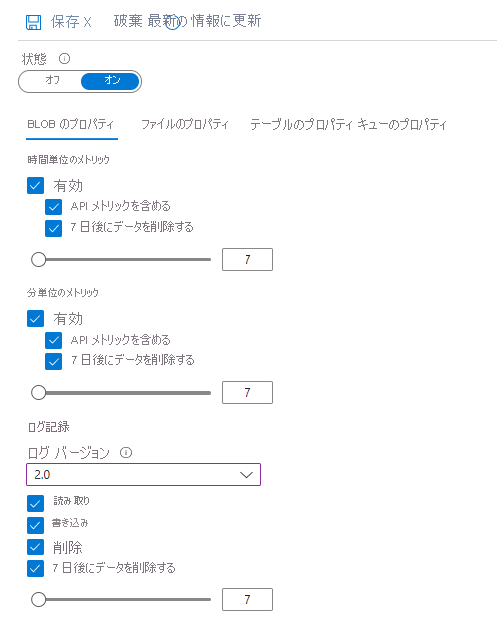
ログを保持するには、必ず [データの削除] チェック ボックスをオンにします。 次に、チェック ボックスの下にあるスライダー コントロールを動かすか、スライダー コントロールの横にあるテキスト ボックスに表示される値を直接変更して、ログ データを保持する日数を設定します。 新しいストレージ アカウントの既定値は 7 日間です。 アイテム保持ポリシーを設定しない場合、[データの削除] チェック ボックスをオフのままにします。 保持ポリシーがない場合、ログ データを削除する責任はユーザーが負います。
警告
ログは、アカウントにデータとして格納されます。 ログ データは時間の経過と共にアカウントに蓄積されるため、ストレージのコストが増加するおそれがあります。 ログ データが必要なのが短期間のみである場合は、データ保持ポリシーを変更することでコストを削減できます。 古いログ データ (保持ポリシーよりも古いデータ) はシステムによって削除されます。 アカウントのログ データを保持する必要がある期間に基づいて、保持ポリシーを設定することをお勧めします。 詳細については、「Billing on storage metrics」 (ストレージ メトリックへの課金) を参照してください。
[保存] をクリックします。
診断ログは、ストレージ アカウントの $logs という名前の BLOB コンテナーに保存されます。 ログ データを表示するには、Microsoft Azure Storage Explorer などのストレージ エクスプローラーを使用するか、プログラムによってストレージ クライアント ライブラリまたは PowerShell を使用します。
$Logs コンテナーへのアクセスについては、ストレージ分析ログに関するページを参照してください。
注意
クラシック ストレージ アカウントの場合、$logs コンテナーは Azure Storage Explorerにのみ表示されます。 $logs コンテナーは、ストレージ ブラウザーや、Azure portal で使用できるコンテナー ビューからは表示されません。
ログ データ保持期間を変更する
ログ データは時間の経過と共にアカウントに蓄積されるため、ストレージのコストが増加するおそれがあります。 ログ データが必要なのが短期間のみである場合は、ログ データ保持期間を変更することでコストを削減できます。 たとえば、ログが 3 日間だけ必要な場合は、ログ データ保持期間を 3 の値に設定します。 これにより、ログは 3 日後にアカウントから自動的に削除されます。 このセクションでは、現在のログ データ保持期間を確認し、必要に応じてその期間を更新する方法について説明します。
Azure Portal で [ストレージ アカウント] を選択し、ストレージ アカウントの名前を選択して、ストレージ アカウント ブレードを開きます。
メニュー ブレードの [監視 (クラシック)] セクションで [診断設定 (クラシック)] を選択します。
![Azure portal の [監視] の [診断] メニュー項目](media/manage-storage-analytics-logs/storage-enable-metrics-00.png)
[データの削除] チェック ボックスがオンになっていることを確認します。 次に、チェック ボックスの下にあるスライダー コントロールを動かすか、スライダー コントロールの横にあるテキスト ボックスに表示される値を直接変更して、ログ データを保持する日数を設定します。
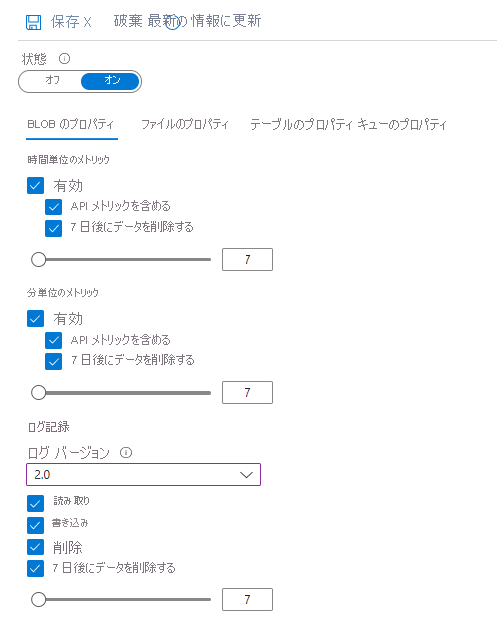
新しいストレージ アカウントの既定の日数は 7 日間です。 アイテム保持ポリシーを設定しない場合、[データの削除] チェック ボックスをオフのままにします。 保有ポリシーがない場合、監視データを削除する責任はユーザーが負います。
[保存] をクリックします。
診断ログは、ストレージ アカウントの $logs という名前の BLOB コンテナーに保存されます。 ログ データを表示するには、Microsoft Azure Storage Explorer などのストレージ エクスプローラーを使用するか、プログラムによってストレージ クライアント ライブラリまたは PowerShell を使用します。
$Logs コンテナーへのアクセスについては、ストレージ分析ログに関するページを参照してください。
ログ データが削除されていることを確認する
ストレージ アカウントの $logs コンテナーの内容を表示することで、ログが削除されていることを確認できます。 次の図は、$logs コンテナー内のフォルダーの内容を示しています。 このフォルダーは 2021 年 1 月に対応し、各フォルダーには 1 日分のログが含まれています。 今日が 2021 年 1 月 29 日であり、保持ポリシーが 1 日だけに設定されている場合、このフォルダーには 1 日だけのログが含まれています。
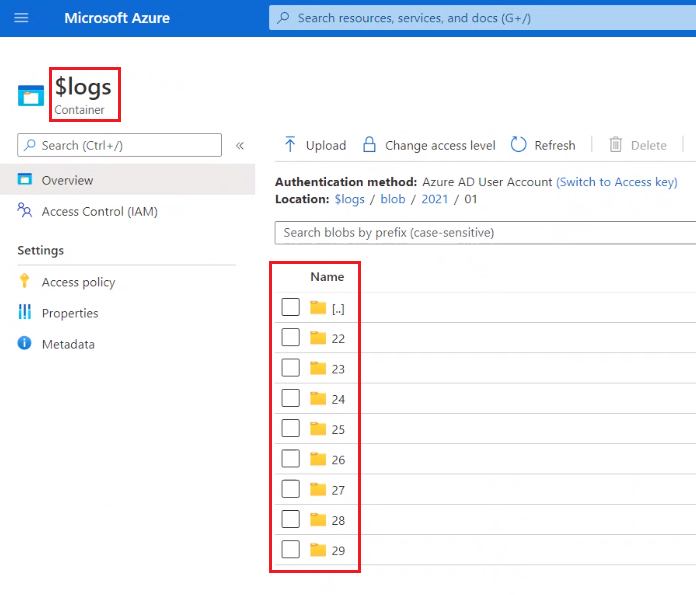
ログ データを表示する
ログ データを表示して分析するには、対象のログ データを含む BLOB をローカル マシンにダウンロードする必要があります。 多くのストレージ閲覧ツールを使用して、ストレージ アカウントから BLOB をダウンロードできます。また、Azure Storage チームが提供するコマンドライン用の Azure Copy Tool (AzCopy) を使用して、ログ データをダウンロードすることもできます。
Note
$logs コンテナーは Event Grid と統合されていないため、ログ ファイルが書き込まれたときにユーザーは通知を受信しません。
対象のログ データをダウンロードし、同じログ データを複数回ダウンロードしないためには、以下のようにします。
同じデータを複数回ダウンロードしないようにするには、ログ データを含む BLOB に対して日付と時刻の名前付け規則を使用し、既にダウンロードしている分析対象の BLOB を追跡します。
ダウンロードする必要がある BLOB を正確に識別するには、ログ データを含む BLOB のメタデータを使用して、BLOB がログ データを保持する期間を確認します。
AzCopy の使用を開始するには、「AzCopy を使ってみる」を参照してください。
次の例は、2014 年 5 月 20 日の午前 09 時、午前 10 時、および午前 11 時から Queue サービスのログ データをダウンロードする方法を示しています。
azcopy copy 'https://mystorageaccount.blob.core.windows.net/$logs/queue' 'C:\Logs\Storage' --include-path '2014/05/20/09;2014/05/20/10;2014/05/20/11' --recursive
特定のファイルをダウンロードする方法の詳細については、「AzCopy v10 を使用して Azure BLOB ストレージから BLOB をダウンロードする」を参照してください。
ログ データのダウンロードが完了すると、ファイル内のログ エントリを表示できます。 これらのログ ファイルでは、多くのログ読み取りツールで解析できる区切り記号付きテキスト形式が使用されています (詳細については、「Microsoft Azure Storage の監視、診断、およびトラブルシューティング」を参照してください)。 ログ ファイルの内容を書式設定、フィルタリング、並べ替え、AD 検索するために、各種のツールがさまざまな機能を提供しています。 ストレージ ログのログ ファイルの形式および内容の詳細については、「Storage Analytics Log Format (Storage Analytics のログ形式)」および「Storage Analytics Logged Operations and Status Message (Storage Analytics によって記録される操作および状態メッセージ)」を参照してください。
次のステップ
- Storage Analytics の詳細については、Storage Analytics の「Storage Analytics」を参照してください。
- .NET 言語を使用してストレージ ログを構成する方法の詳細については、「Storage Client Library Reference (ストレージ クライアント ライブラリ リファレンス)」を参照してください。
- REST API を使用してストレージ ログを構成する方法の概要については、「Enabling and Configuring Storage Analytics (Storage Analytics の有効化および構成)」を参照してください。
- Storage Analytics ログの形式の詳細について学習します。 「Storage Analytics のログの形式」を参照してください。
